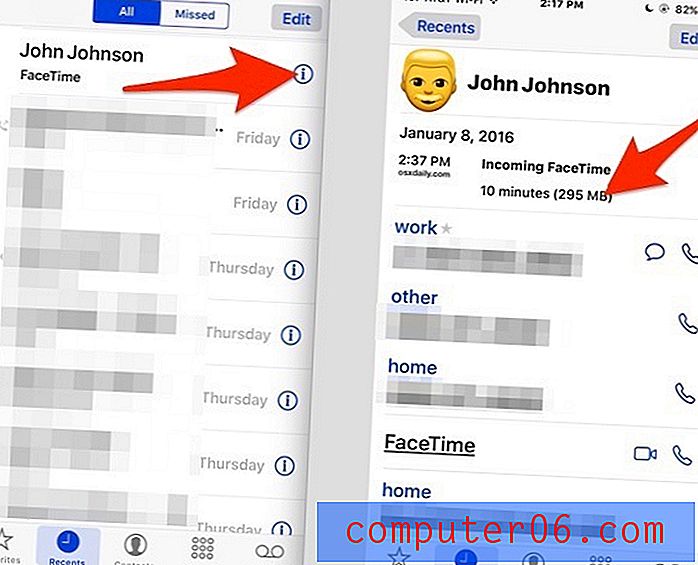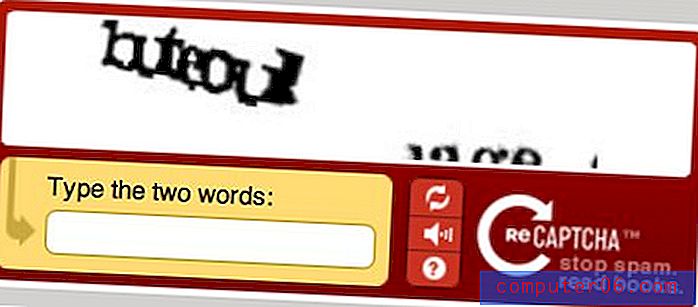So setzen Sie das Layout des Startbildschirms auf einem iPhone 7 zurück
Ist die Navigation auf Ihrem iPhone-Startbildschirm sehr schwierig geworden? Das Herunterladen neuer Apps ist so einfach und nützlich, dass es nicht ungewöhnlich ist, mehrere Bildschirme mit Apps zu haben, durch die Sie scrollen müssen. Da Apps standardmäßig auf dem ersten geöffneten Startbildschirm installiert werden, kann das Auffinden der gewünschten App ein Albtraum sein. Die Spotlight-Suche kann sehr nützlich sein, wenn Sie eine App suchen müssen. Möglicherweise möchten Sie jedoch einfach auf ein App-Symbol tippen.
Wenn es so aussieht, als ob Ihr aktueller Status des Startbildschirms nicht zu helfen ist, ist es möglicherweise am besten, das Layout des Startbildschirms Ihres iPhones zurückzusetzen. Dadurch werden alle Standard-Apps auf den Speicherort zurückgesetzt, an dem sie sich für ein neues iPhone befinden. Anschließend werden Ihre installierten Apps in alphabetischer Reihenfolge nach ihnen gespeichert. Mit diesem organisierten Layout können Sie Ihre am häufigsten verwendeten Apps auf den ersten Startbildschirm verschieben oder auf eine für Sie am besten geeignete Methode.
So platzieren Sie die iPhone App-Symbole standardmäßig wieder dort, wo sie sind
Die Schritte in diesem Handbuch wurden auf einem iPhone 7 Plus in iOS 10.3.1 ausgeführt. Das Ergebnis des Abschlusses dieses Tutorials ist, dass alle Symbole Ihrer iPhone-App an ihre Standardpositionen zurückgesetzt werden. Apps von Drittanbietern, die Sie auf Ihrem iPhone installiert haben, werden nach der letzten Standard-App in alphabetischer Reihenfolge platziert.
Schritt 1: Berühren Sie das Symbol Einstellungen .

Schritt 2: Wählen Sie die Option Allgemein .
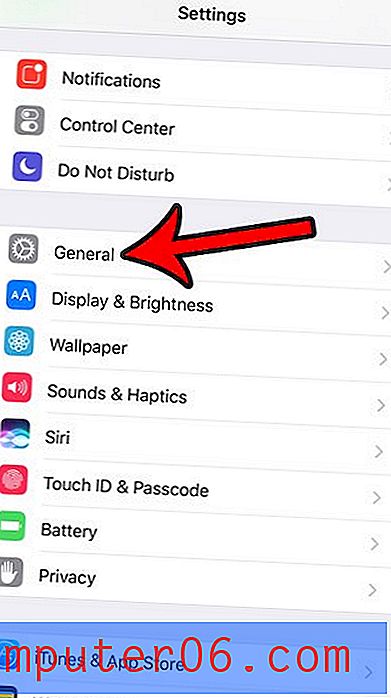
Schritt 3: Scrollen Sie zum Ende des Menüs und tippen Sie auf die Schaltfläche Zurücksetzen .
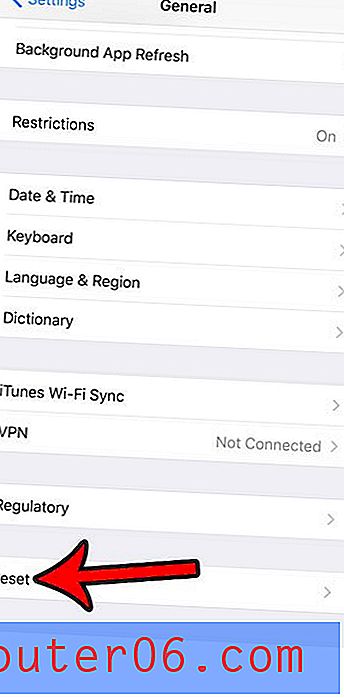
Schritt 4: Berühren Sie die Schaltfläche Startbildschirm-Layout zurücksetzen.
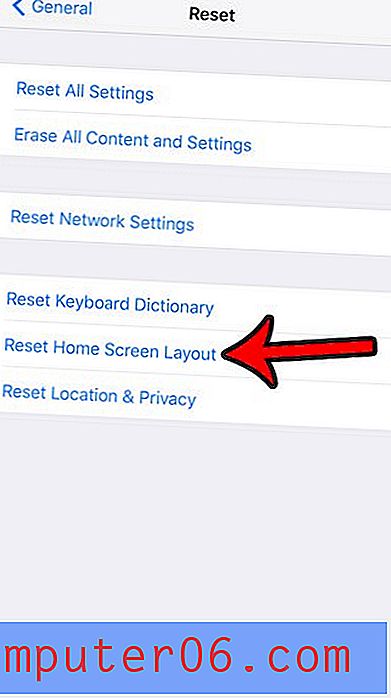
Schritt 5: Tippen Sie unten auf dem Bildschirm auf die rote Schaltfläche Startbildschirm zurücksetzen.
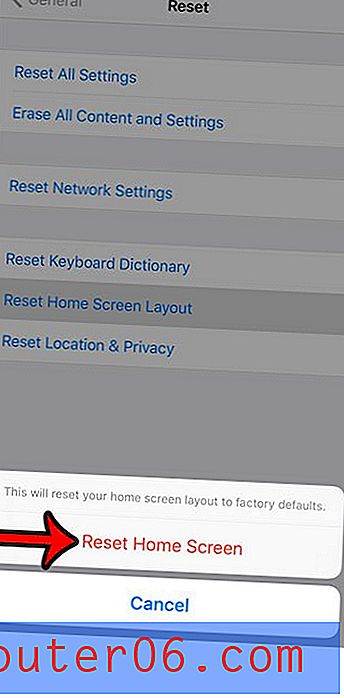
Gibt es viele Apps auf Ihrem iPhone, die Sie nicht verwenden, und möchten den von ihnen verwendeten Speicherplatz zurückgewinnen? In unserer Anleitung zum Löschen des iPhone erfahren Sie, wie Sie Apps, Titel, Bilder und mehr entfernen können, um den auf Ihrem iPhone standardmäßig verfügbaren Speicherplatz zu erhöhen.